电脑桌面泡泡屏保怎么设置?电脑桌面泡泡屏保的设置方法?
经常在别人的电脑上看到锁屏的时候会出现一串串的泡泡,那么电脑桌面泡泡屏保怎么设置呢?下面就来介绍一下设置电脑桌面泡泡锁屏的方法,希望对你有所帮助。

工具/原料
- win 7系统
电脑桌面泡泡屏保怎么设置
- 1
第一步:在电脑桌面“开始”中双击打开“控制面板”。
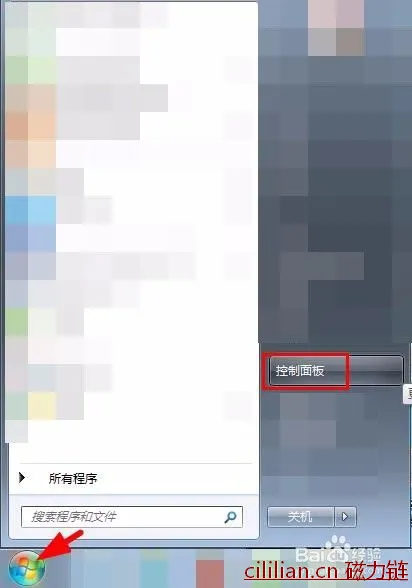
- 2
第二步:在控制面板中,单击选择“外观和个性化”选项。
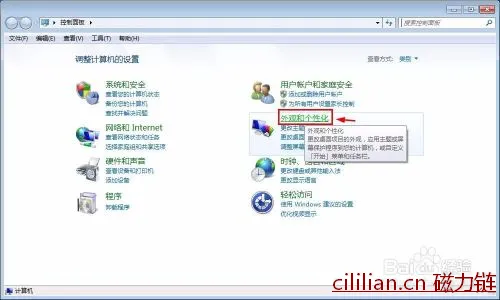
- 3
第三步:在“外观和个性化”中选择“更改屏幕保护程序”。
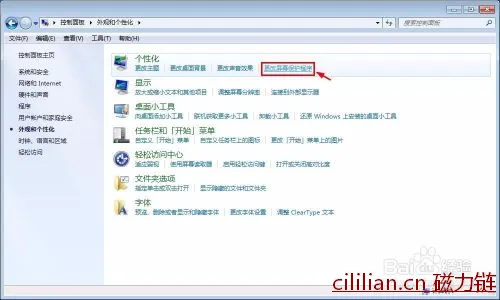
- 4
第四步:如下图所示,弹出“屏幕保护程序设置”对话框,单击红色箭头标记的小黑三角。
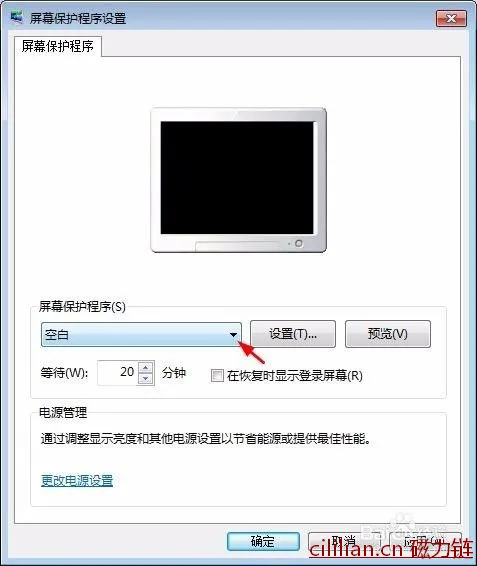
- 5
第五步:在下拉选项中选择“气泡”,根据自己的需要设置时间,单击“应用”按钮。
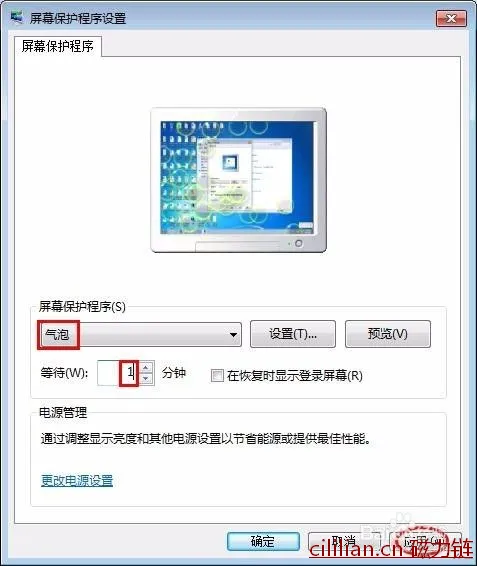
- 6
第六步:可以单击“预览”按钮看效果,没问题后,单击“确定”按钮。
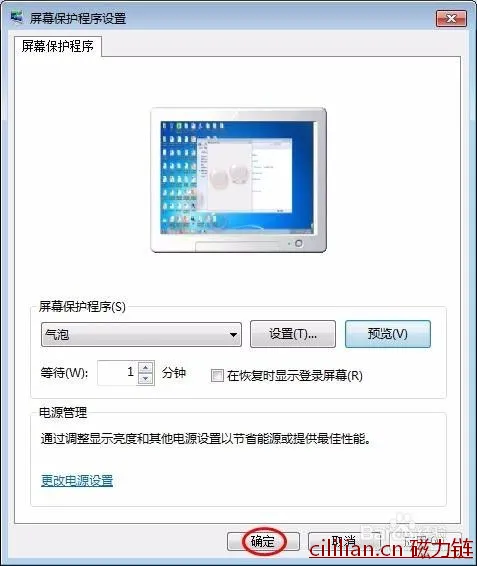
- 7
设置之后的效果如下图所示。
 END
END
相关推荐
-
《狂飙》泰叔真实身份是谁 泰叔最后怎么
《狂飙》泰叔真实身份是谁 泰叔最后怎么死的?,选择,能力,资本,身份,自己的,石榴,《狂飙》泰叔真实身份是谁泰叔刚出场时就是个看着挺和蔼,更没有任何威慑力的老头,在徐江和白江波之间做调解时,还不被徐江放在眼里。但其实真正的大佬恰恰是喜怒不形于色的,泰叔洗白了自己,还有强大的保护伞,能光明正大站在太阳底下,在背后他轻松操控翻动着黑道。【资料图】倪大红饰演的泰叔只在那一站,强大的气场就不容人忽视。《狂飙》泰叔最后怎么死的?从头到尾,陈书婷至少与4个男人有过特殊的男女...
2023-10-05 15:17:54 -
《熟年》电视剧张春梅为什么离婚 张春梅
《熟年》电视剧张春梅为什么离婚 张春梅的结局是什么?-全球快播,复合,需求,空间,维护,选择,肿块,《熟年》电视剧张春梅为什么离婚《熟年》张春梅被离婚,内在隐藏的真相,给所有女人敲响了警钟。在《熟年》这部剧中,最主要的一条线索,便是男女主之间的婚姻问题,这也是很多现实夫妻不可避免的真实情况。(相关资料图)从故事的一开始,作为女主的张春梅就被莫名其妙的离婚,她甚至都不知道因为什么,丈夫倪伟强就要一心逃离家庭。在事情刚发生的时候,所有人都以为是倪伟强外面有人了,可是...
2023-10-05 15:06:32 -
寓意有平安的礼物
寓意有平安的礼物,特产,北京,选择,出行,旅行,照片,寓意有平安的礼物,人一生中都很喜欢收到礼物,有些东西都是很喜欢的,有人喜欢有人送的,有人送礼可能是很喜欢的哦,有些人送健康,有些人会很高兴的,你可以考虑送一个按摩器给他,也有助于他们的健康成长,而且对健康有好处,对身体有好处,这就是对健康的礼物了吧。送男生礼物可以送一些比较霸气的、有内涵的礼物,可以送定制的那种,像男士玛瑙手镯,还可以免费刻字,在上面可以刻上名字,非常有纪念意义,送男生玛瑙手镯也是比较有安全感...
2023-10-05 15:05:04 -
用身份证号怎么查询社保?用身份证号查询社
用身份证号怎么查询社保?用身份证号查询社保的方法步骤?,社保,查询,编号,步骤,知识,方法,【资料图】最近这段时间总有小伙伴问小编身份证号查询社保编号_身份证号查询社保是什么,小编为此在网上搜寻了一些有关于身份证号查询社保编号_身份证号查询社保的知识送给大家,希望能解答各位小伙伴的疑惑。1、社保现在仍有好多没联网。2、部分放在地方的网络中。3、建议咨询相关管理人员。...
2023-10-05 14:57:15 -
办公软件表格怎么制作?办公软件表格制作入
办公软件表格怎么制作?办公软件表格制作入门介绍?-世界时快讯,边框,办公软件,选项,区域,选择,界面,(资料图)有 关于办公软件表格制作入门_办公软件表格制作方面的知识,小编在此整里出来,给大家作为参考,下面就详细的介绍一下关于办公软件表格制作入门_办公软件表格制作的相关内容。1、今天,边肖简单介绍一下如何在excle办公软件中绘制所需表格。希望你看了会有所收获。边肖,先输入表格的内容。2、选择要制作表格的区域,单击鼠标左键将其选中,然后拖动鼠标。再次点击鼠标右...
2023-10-05 14:48:52 -
《女版陈道明》:演过很多妈妈角色,却和哥哥
《女版陈道明》:演过很多妈妈角色,却和哥哥一起练不孕不育,陈今,演技,角色,婚育,母亲,性格,哥哥,妈妈,作品,选择了,八卦爆料,陈今,陈克敏,陈瑾,赵美兰,都挺好,一提到陈瑾,第一个想到的就是她的爆款《都挺好》。她在剧中饰演一个重男轻女的妈妈,其入木三分的演技,简直让人想砸烂电视。作为圈内的一股清流,她出道30年来一直没有绯闻,不接广告也不上综艺。但她把一个演员能拿的所有奖项都包揽了,成为娱乐圈最低调的“大满贯天后”。被誉为“女版陈道明”。01陈今1964年出...
2023-10-05 14:46:19 -
成都当地旅游团有哪些?去成都旅游选择哪家
成都当地旅游团有哪些?去成都旅游选择哪家旅行社比较靠谱?,选择,成都旅游,成都,旅行社,哪家,旅游团,(资料图片仅供参考)最近这段时间总有小伙伴问小编成都当地旅游团 去成都旅游选择哪家旅行社比较靠谱是什么,小编为此在网上搜寻了一些有关于成都当地旅游团 去成都旅游选择哪家旅行社比较靠谱的知识送给大家,希望能解答各位小伙伴的疑惑。1、来成都旅游,一般选择自由行会好一些,因为你可以自主安排自己的行程,可以选择一天坐在宽窄巷子里的茶室看人来人往,也可以选择夜晚走进锦里,...
2023-10-05 14:32:27 -
《宇宙探索编辑部》预售 孔大山导演揭秘
《宇宙探索编辑部》预售 孔大山导演揭秘梦幻联动,济南,路演,选择,外壳,总经理,学院,(资料图)电影《宇宙探索编辑部》“外星人驻地球联络员招募大会”全国路演3月21日来到第四站山东济南。导演兼编剧孔大山、编剧兼主演王一通走进电影院和山东大学与观众进行亲密互动,在这座“泉城”之中继续寻找与他们脑电波契合的“宇宙知己”。作为一位土生土长的山东人,孔大山导演开心地表示自己可以“顺道回家了”。活动现场,主创们的到来也让热情的山东观众们情绪更加高涨,争先分享自己的观影感受...
2023-10-05 14:25:43 -
《你好生活》剧情介绍-环球短讯
《你好生活》剧情介绍-环球短讯,律师,高利贷,王家,债务危机,选择,扎科,【资料图】《你好生活》是由热依扎、王阳、啜妮主演的电视剧。《你好生活》是一部律政剧,热依扎饰演的罗英玮面临家庭和职场的压力,自学法律,坚持自我,最终实现梦想,成为了一名律师。《你好生活》剧情介绍罗英玮原本是机关工作人员,自学法律通过了司法考试,却遭遇打击:丈夫刘铭与她感情破裂,刘铭更在国内欠下巨额高利贷,让罗英玮深陷债务危机。但罗英玮并没有放弃,她选择用法律手段还击。罗英玮作为律所新人,一...
2023-10-05 14:12:58 -
qq紧急冻结怎么解决?qq紧急冻结入口在哪里
qq紧急冻结怎么解决?qq紧急冻结入口在哪里?_世界聚看点,冻结,账号,通知,修改,选择,验证码,(相关资料图)生活中,很多人都不知道qq紧急冻结怎么解决_qq紧急冻结入口,其实非常简单,下面就是小编搜索到的qq紧急冻结怎么解决_qq紧急冻结入口相关的一些知识,我们一起来学习下吧!1、很多人的QQ被坏人用来诈骗了,但QQ还是可以登录的,在还能登录QQ时,在QQ软件的底部栏中,点击“企鹅”的图标。2、选择“安全”→“紧急冻结QQ”。3、为了让朋友们都不要上当,进入...
2023-10-05 14:05:34 -
美国cdc官网中文版2022_美国cdc官网
美国cdc官网中文版2022_美国cdc官网,美国,体重,机构,预防,传染病,疾病预防控制中心,1、美国CDC PFGE标准方法如下: 超重是指体重超过正常标准,肥胖是指集体脂肪过多两者并不相同。【资料图】2、 标准体重的计算公式是:(身高-100)X0.9=标准体重(kg)。3、 一般体重在等于或超出标准体重的10%~20%之间为超重,超出正常体重的20%(含20%)以上为中度肥胖,超过50%则为重度配胖。4、 美国CDC英文全称为Centers fo...
2023-10-05 13:55:10 -
怎么查询个人信用报告?查询个人信用报告的
怎么查询个人信用报告?查询个人信用报告的步骤?,报告,查询,步骤,信用,方法,工具,怎么查询个人信用报告?可以通过云闪付来查询,下面给大家介绍一下。工具/原料三星C7Android8.0.0云闪付9.0.8方法/步骤1打开云闪付,点击页面右下角我的;2进入我的页面后,点击信用报告选项;3进入信用报告页面后,输入手机验证码,点击免费申请查询即可。END经验内容仅供参考,如果您需解决具体问题(尤其法律、医学等领域),建议您详细咨询相关领域专业人士。...
2023-10-05 13:44:00

